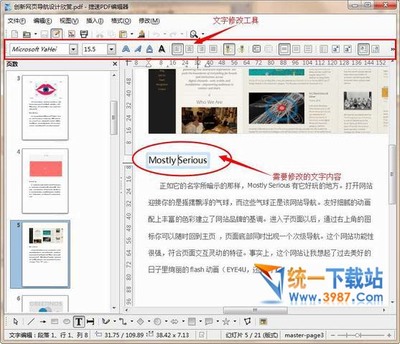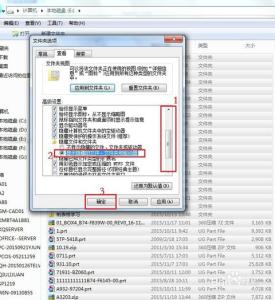最近朋友遇到的Win8显示隐藏文件的问题,由于设置文件夹位置的改变,导致朋友一下子找不到文件设置选项了。相信也有不少人遇到此类问题,下面小编与大家分享下怎么显示Win8隐藏文件。
电脑
怎么显示Win8隐藏文件 1、
Win8设置显示隐藏文件的方法与Win7以下系统有所不同,设置步骤如下:
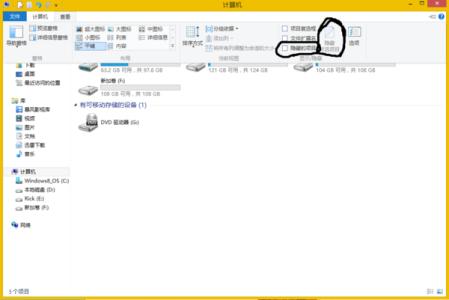
怎么显示Win8隐藏文件 2、
首先进入计算机,打开电脑硬盘,再打开任意一个文件夹,然后点击顶部菜单上的“查看”,如下图:
怎么显示Win8隐藏文件 3、
这时你会发现Win8文件夹选项设置基本都在这里,并且设置显示文件夹选项还隐藏在最右侧的“选项”里边,因此,点击“选项”,如下图:
怎么显示Win8隐藏文件 4、
现在就看到熟悉的“文件夹选项”设置对话框了,我们要显示隐藏文件,只需要将“隐藏受保护的系统文件(推荐)去”前面的勾去掉,然后再选中“显示隐藏的文件、文件夹和驱动器”即可,点击“确定”完成设置,如下图:
怎么显示Win8隐藏文件 5、
通过以上设置,我们就可以实现显示Win8的隐藏文件了。
总的来说,实现Win8显示隐藏文件也并不难,只是设置方法相对于与以前的系统有所改变,最后建议大家查看完隐藏文件后,还原设置,以免误删了一些隐藏的系统文件,导致系统故障。
 爱华网
爱华网